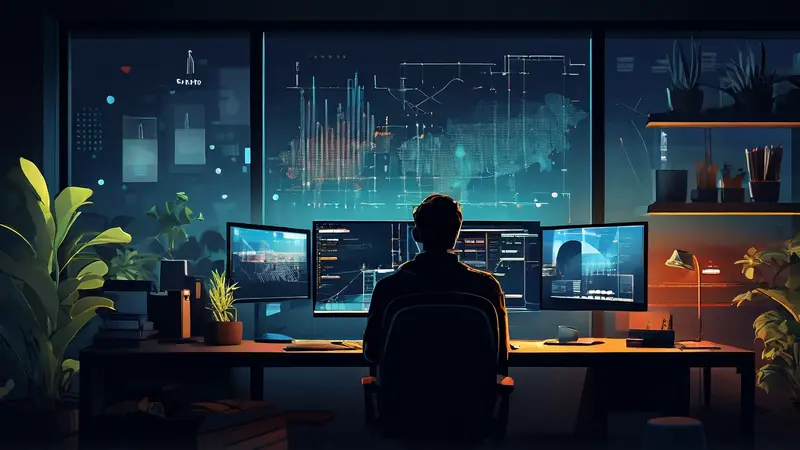
在Python中设置参考线的方法有多种,可以使用Matplotlib、Seaborn、Plotly等多种图形绘制库、通过添加水平线、垂直线、或斜线来实现。下面将详细介绍如何在Matplotlib中设置参考线。
一、使用Matplotlib设置参考线
1、水平线和垂直线
在数据可视化中,添加水平线和垂直线是常见的需求。Matplotlib 提供了 axhline 和 axvline 方法来绘制水平线和垂直线。
水平线
水平线通常用于表示特定的y值,如平均值或某个阈值。
import matplotlib.pyplot as plt
创建数据
x = [1, 2, 3, 4, 5]
y = [10, 15, 13, 17, 12]
绘制图形
plt.plot(x, y)
添加水平线
plt.axhline(y=15, color='r', linestyle='--', label='y=15')
显示图形
plt.legend()
plt.show()
垂直线
垂直线通常用于表示特定的x值,如关键时间点或截断点。
import matplotlib.pyplot as plt
创建数据
x = [1, 2, 3, 4, 5]
y = [10, 15, 13, 17, 12]
绘制图形
plt.plot(x, y)
添加垂直线
plt.axvline(x=3, color='b', linestyle='--', label='x=3')
显示图形
plt.legend()
plt.show()
2、水平和垂直范围
除了单条水平线和垂直线,Matplotlib 还允许绘制水平和垂直的填充区域,用于表示一定范围内的区域。
水平范围
import matplotlib.pyplot as plt
创建数据
x = [1, 2, 3, 4, 5]
y = [10, 15, 13, 17, 12]
绘制图形
plt.plot(x, y)
添加水平范围
plt.axhspan(12, 15, color='yellow', alpha=0.3, label='12 <= y <= 15')
显示图形
plt.legend()
plt.show()
垂直范围
import matplotlib.pyplot as plt
创建数据
x = [1, 2, 3, 4, 5]
y = [10, 15, 13, 17, 12]
绘制图形
plt.plot(x, y)
添加垂直范围
plt.axvspan(2, 4, color='green', alpha=0.3, label='2 <= x <= 4')
显示图形
plt.legend()
plt.show()
二、使用Seaborn设置参考线
Seaborn 是一个基于 Matplotlib 的数据可视化库,提供了更高级的API来方便地创建复杂的统计图表。
1、添加参考线
在 Seaborn 中,可以使用 axhline 和 axvline 方法来添加参考线,但更推荐使用 lineplot 方法来绘制参考线。
import seaborn as sns
import matplotlib.pyplot as plt
创建数据
x = [1, 2, 3, 4, 5]
y = [10, 15, 13, 17, 12]
绘制图形
sns.lineplot(x=x, y=y)
添加水平线和垂直线
plt.axhline(y=15, color='r', linestyle='--', label='y=15')
plt.axvline(x=3, color='b', linestyle='--', label='x=3')
显示图形
plt.legend()
plt.show()
2、使用 FacetGrid 添加参考线
FacetGrid 是 Seaborn 提供的一个多面板绘图工具,适用于绘制复杂的子图。
import seaborn as sns
import matplotlib.pyplot as plt
import pandas as pd
创建数据
data = pd.DataFrame({
'x': [1, 2, 3, 4, 5],
'y': [10, 15, 13, 17, 12]
})
创建 FacetGrid
g = sns.FacetGrid(data, height=5, aspect=1.5)
g.map(plt.plot, 'x', 'y')
添加水平线和垂直线
g.map(plt.axhline, y=15, color='r', linestyle='--')
g.map(plt.axvline, x=3, color='b', linestyle='--')
显示图形
plt.show()
三、使用Plotly设置参考线
Plotly 是一个基于 Web 的数据可视化库,支持交互式图表。它提供了丰富的 API 来添加参考线。
1、添加参考线
在 Plotly 中,可以使用 add_shape 方法来添加参考线。
import plotly.graph_objects as go
创建数据
x = [1, 2, 3, 4, 5]
y = [10, 15, 13, 17, 12]
创建图形
fig = go.Figure()
添加数据
fig.add_trace(go.Scatter(x=x, y=y, mode='lines+markers', name='Data'))
添加水平线
fig.add_shape(type='line', x0=0, y0=15, x1=5, y1=15,
line=dict(color='Red', dash='dash'))
添加垂直线
fig.add_shape(type='line', x0=3, y0=0, x1=3, y1=20,
line=dict(color='Blue', dash='dash'))
显示图形
fig.show()
2、添加范围
Plotly 还可以添加水平和垂直的填充区域,用于表示一定范围内的区域。
import plotly.graph_objects as go
创建数据
x = [1, 2, 3, 4, 5]
y = [10, 15, 13, 17, 12]
创建图形
fig = go.Figure()
添加数据
fig.add_trace(go.Scatter(x=x, y=y, mode='lines+markers', name='Data'))
添加水平范围
fig.add_shape(type='rect', x0=0, y0=12, x1=5, y1=15,
fillcolor='Yellow', opacity=0.3, line_width=0)
添加垂直范围
fig.add_shape(type='rect', x0=2, y0=0, x1=4, y1=20,
fillcolor='Green', opacity=0.3, line_width=0)
显示图形
fig.show()
四、在项目管理系统中应用参考线
在项目管理中,设置参考线可以帮助团队成员更加直观地了解项目进展和关键节点。推荐使用以下两个系统:
1、研发项目管理系统PingCode
PingCode是一款专业的研发项目管理系统,支持多种视图和工具,帮助团队更高效地进行项目管理。通过添加参考线,团队可以更直观地看到项目的进展和瓶颈。
2、通用项目管理软件Worktile
Worktile是一款通用的项目管理软件,适用于各类项目管理需求。用户可以在甘特图、看板等视图中添加参考线,帮助团队更好地跟踪项目进度和关键节点。
总结
在Python中设置参考线的方法有很多,常用的有Matplotlib、Seaborn和Plotly等库。通过添加水平线、垂直线或范围,可以帮助更好地理解数据和项目进展。在项目管理中,使用PingCode和Worktile可以帮助团队更高效地管理项目。通过这些工具和方法,您可以轻松地在数据可视化和项目管理中添加参考线,提高工作效率。
相关问答FAQs:
1. 如何在Python中设置参考线?
在Python中,可以使用matplotlib库来设置参考线。首先,导入matplotlib库并创建一个图形对象。然后,使用axhline()函数或axvline()函数来创建水平或垂直参考线。通过指定参考线的位置和样式参数,可以自定义参考线的位置和外观。最后,使用show()函数显示图形。
2. 如何在Python绘图中添加水平参考线?
要在Python绘图中添加水平参考线,可以使用matplotlib库的axhline()函数。在创建图形对象后,使用axhline()函数,并指定参考线的y轴位置参数和其他可选参数,如颜色、线型和线宽等。这样就可以在绘图中添加水平参考线。
3. 如何在Python绘图中添加垂直参考线?
要在Python绘图中添加垂直参考线,可以使用matplotlib库的axvline()函数。在创建图形对象后,使用axvline()函数,并指定参考线的x轴位置参数和其他可选参数,如颜色、线型和线宽等。这样就可以在绘图中添加垂直参考线。
原创文章,作者:Edit2,如若转载,请注明出处:https://docs.pingcode.com/baike/835343

